- Dapatkan link
- X
- Aplikasi Lainnya
Tips | Tutorial | Technology & Network
Selasa, September 27, 2011
Langkah langkah Konfigurasi IP Address Pada Windows
Mugkin
kita semua sudah sering mendengar kata IP address, IP address sangat
berhubungan sekali dengan jaringan, karena IP address diibaratkan adalah
sebagai pengenal atau id, dengan IP kita dapat terhubung ke jaringan
dan ke internet.
1. Klik tombol Start lalu pilih Control Panel
2. Kemudian pilih Network And Internet Connection
3. Dan klik Network Connections
4. Pada Local Area Connection klik kanan lalu pilih properties
5. Dan kemudian kllik 2 kali pada internet protocol atau TCP/IP
6. Lalu atur IP dengan,
IP=10.20.30.25
Subnet Mask=255.255.255.224
Default Gateway=10.20.30.1
DNS Server=192.168.1.254
Alternet DNS Server= 202.134.0.15
7. Setelah IP diatur kemudian klik ok.
8. Setelah IP diatur kemudian langkah selanjutnya adalah menguji IP yang kita gunakan tadi, untuk mengetahui IP terhubung ke IP lain, dengan menggunaan CMD di windows
9. Untuk ke CMD di windows adalah, klik Start>All Programs>Accessories>dan Pilih Command Promt
10. Kemudian untuk menguji connection dengan IP lain
caranya, ketikkan pada CMD,
Ping 10.20.30.27 –t
maka akan muncul gambar seperti berikut,,
11. Setelah mendapat balasan “Reply. . .” berarti IP anda terhubung dengan IP 26
12. Dan berhasillah kita megkonfigurasi IP di Windows XP :)
- Dapatkan link
- X
- Aplikasi Lainnya

 Rizki Ananda
Rizki Ananda









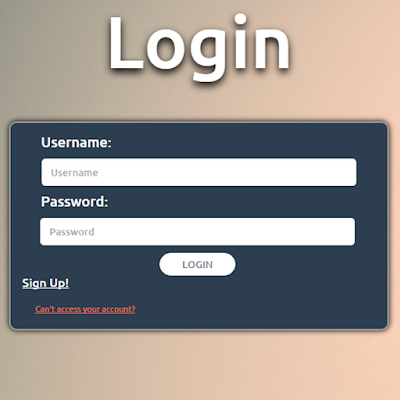
Komentar
Posting Komentar